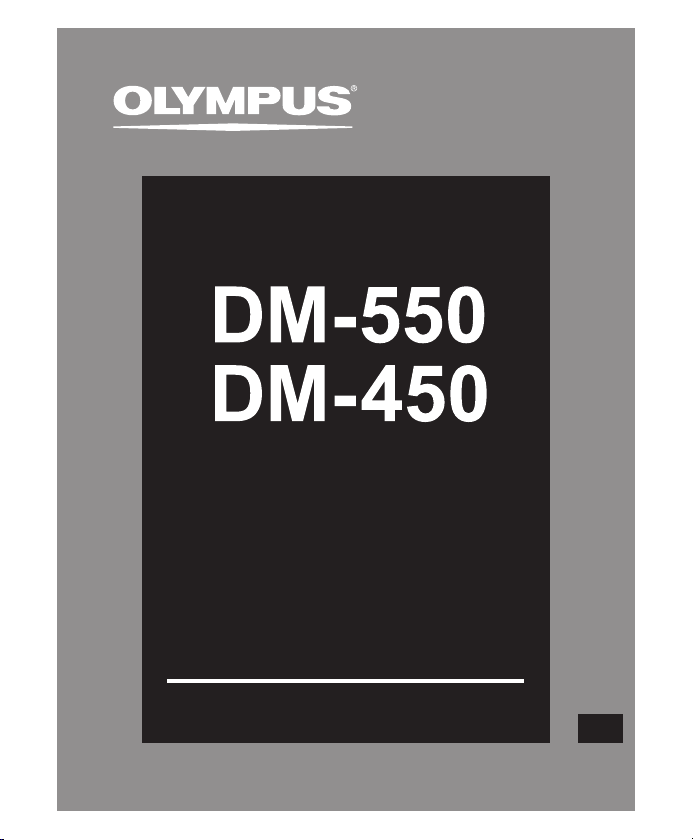
ЦИФРОВИЙ
ДИКТОФОН
ДОКЛАДНА
ІНСТРУКЦІЯ
Дякуємо за придбання
диктофона Olympus.
Уважно прочитайте цю інструкцію для
отримання інформації щодо правильного
й безпечного використання виробу. Зберігайте
інструкції в доступному місці для подальшого
використання.
Для забезпечення успішного записування
рекомендовано перевірити функцію записування
та гучність перед її використанням.
UA
Зареєс труйте вашу те хніку на сайті w ww.olymp us-consu mer.com/regi ster
та отрим айте додатков і переваги від O lympus!
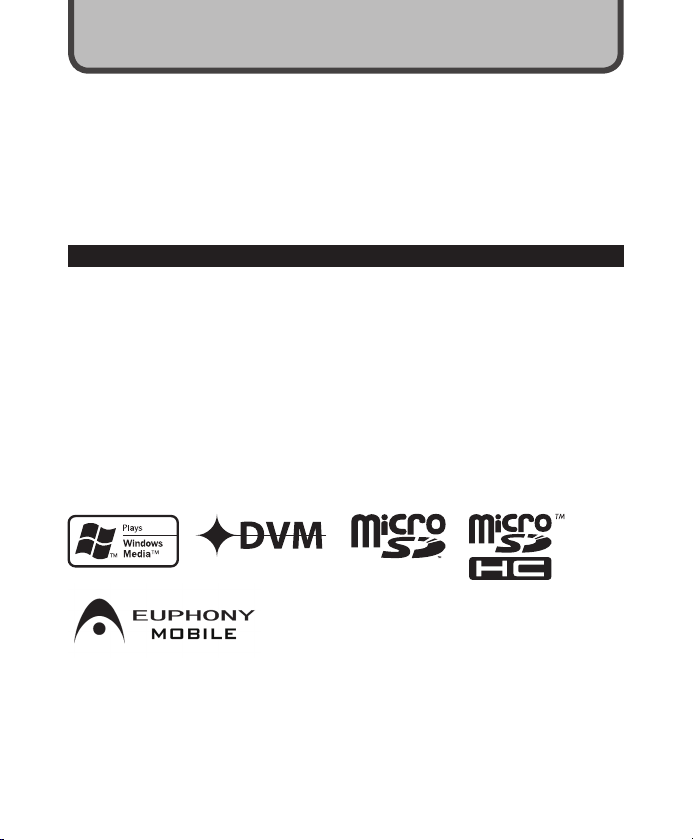
2
Вступ
• Вміст цього док умента може бути змінено в майбутньому без попереднього
сповіщення. Щоб отримати останню інформацію про назви виробів і номери моделей,
зверніться до нашого центру підтримки користувачів.
• Було приділено особливу уваг у для забезпечення цілісності вміст у цього документа.
Але в разі виявлення сумнівних місць, помилок або недоліків зверніться до центру
підтримки корис тувачів.
• Компанія не несе відповідальності за пасивні пошкодження або жодні пошкодження
через втрату даних, спричинену дефектом виробу, ремонтом, виконаним третьою
стороною, а не компанією Olympus або авторизованим сервісним центром Olympus,
чи викликану іншими причинами.
Товарні зн аки та зареєс тровані тов арні знаки
• IBM і PC/AT є товарними знаками або зареєстрованими товарними знаками корпорації
International Business Machines Corporation.
• Microsoft, Windows і Windows Media є зареєстрованими товарними знаками
корпорації Microsoft Corporation.
• Macintosh і iTunes є товарними знаками корпорації Apple Inc.
• microSD і microSDHC є товарними знаками асоціації SD Card Association.
• Ліцензію на викорис тання технології кодування звуку MPEG Layer-3 отримано від
компані ї Fraunhofer IIS and Thomson.
• EUPHONY MOBILE
TM
є товарним знаком корпораці ї DiMAGIC.
• DVM
• Виріб розроблено на основі технології приглушення шуму за ліцензією корпорації NEC.
Інші назви виробів та фірмові назви, які зустрічаються да лі, можуть бу ти товарними
знаками або зареєстрованими товарними знаками їхніх відповідних власників.
TM
є товарним знаком корпораці ї DiMAGIC.
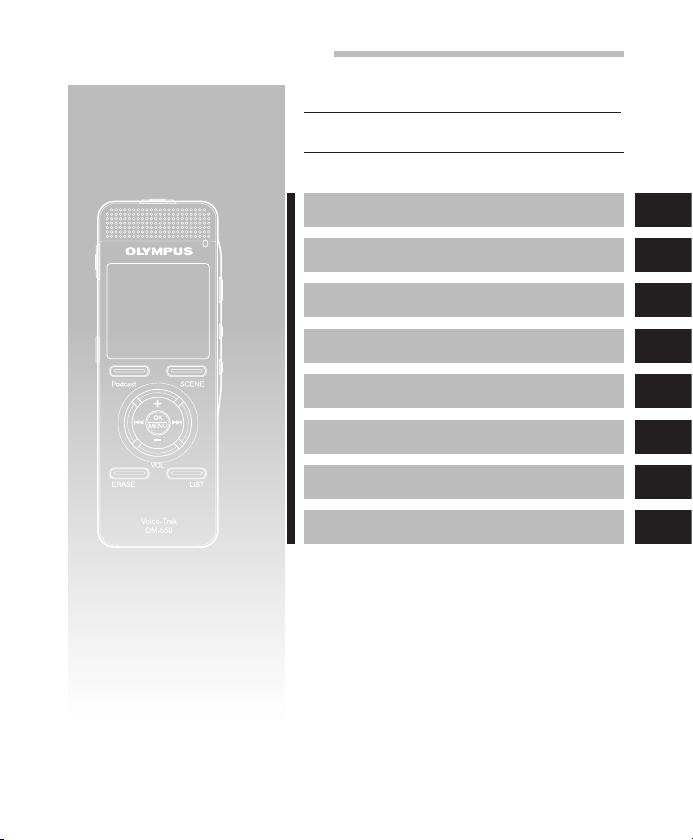
ПРЕДМЕТНЫЙ УКАЗАТЕЛЬ
Зміст Стор. 4
Заходи без пеки та належне
викорис тання
Початок робо ти Стор.
Стор. 6
8
1
Запис ування Стор. 2
Відтворенн я Стор. 3
Настроювання меню Стор. 4
Використання диктофона із ПК Стор. 7
Керування файлами на ПК Стор. 8
Імпорту вання вміст у для
прослуховування на диктофоні
Інші відомості Стор. 12
Стор. 94
8
2
3
3
4
4
3
5
5
6
7
0
8
3
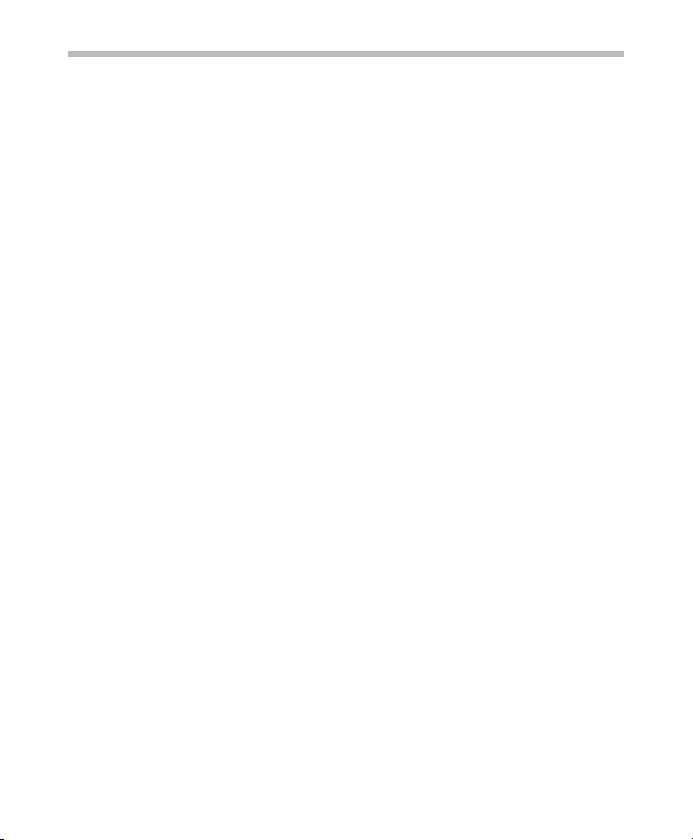
4
Зміст
Вступ
ПРЕДМЕТНЫЙ УК АЗАТЕЛЬ ........................ 3
Заходи бе зпеки та належне
викорис тання ..................................... 6
Загальні застереже ння ................................. 6
Елемен ти живлення ..................................... 6
1 Початок роботи
Основні х арактерист ики .........................8
Визначен ня частин ............................... 10
Дисплей (РК -панель)[Recorder] Екр ан
відобра ження режиму ..........................11
Дисплей (РК -панель)[Music] [Podcast]
[Audible] Екран режиму відображення ...12
Живлен ня ............................................. 14
Встав лення елементі в живлення ..............14
Заряд жання підключе нням до
комп’ютера чер ез USB ...........................15
Підклю чіть до USB за допомого ю
адаптер а змінного струму ( додаткове
обладнан ня) для заряджа ння ..............16
Увімкненн я та вимкнення жив лення ........18
HOLD ...................................................... 19
Встановлення часу та дати [Time & Date]
Змінення ч асу та дати .................................21
Вставляння та виймання картки microSD
Встав ляння картки mic roSD ....................... 22
Виймання к артки microSD ......................... 23
Примітк и щодо папок ........................... 24
Папки дл я голосових запис ів .....................24
Папка дл я відтворення му зики ................ 25
Папка дл я вмісту Podca st ........................... 26
Папка дл я аудіовмісту ............................... 26
Вибір папо к і файлів ............................. 27
2 Записування
Запис ування ......................................... 28
Рекомендо вані параметри зг ідно
умов запис ування ................................. 30
Запису вання з зовнішньо го
мікрофо на або інших прис троїв ...........31
3 Відтворення
Відтворен ня.......................................... 33
Режим зак ладок ......................................... 36
Встан овлення позначки ін дексу або
тимчасової п означки ............................ 38
Запуск баг аторазового ві дтворення
сегмента................................................. 4 0
Стирання ............................................... 42
Частков е видалення фай лу
(для м оделі DM-550) ............................. 43
4 Настроювання меню
Спосіб нас троювання ме ню .................. 44
+ File Menu ................................................. 46
, Rec Menu ................................................. 47
- Play Menu ................................................ 50
. LCD/Sound Men u ..................................... 53
/ Device Men u ............................................ 54
Перевпор ядкування фай лів [Replace] ......5 6
Переміщен ня/Копіювання ф айлів [File
Move/Copy] (Д ля моделі DM 550) ......... 57
Розділен ня файлів [File Div ide]
... 20
... 22
(для м оделі DM-550) ............................. 59
Таймер запис ування [Timer Re c] ............... 60
Вибір сюжет ної програми
запису вання [Rec Scene] ....................... 62
Функці я відтворення сиг налів [Alarm] ..... 64
Вибір сюжет ної програми від творення
[Play Scene]............................................. 66
Довідка [ Voice Guide] .................................. 68
Змінення к ласу USB [USB Sett ings] ............ 69
Формат ування диктоф она [Format] ......... 71
5
Використання диктофона із ПК
Збережен ня файлів на ПК ..................... 73
Робоче серед овище ...............................74
Функці ї, доступн і у програмному
забезпеч енні «Olymp us Sonority » .... 75
Встано влення програ много
забезпеч ення ................................... 76
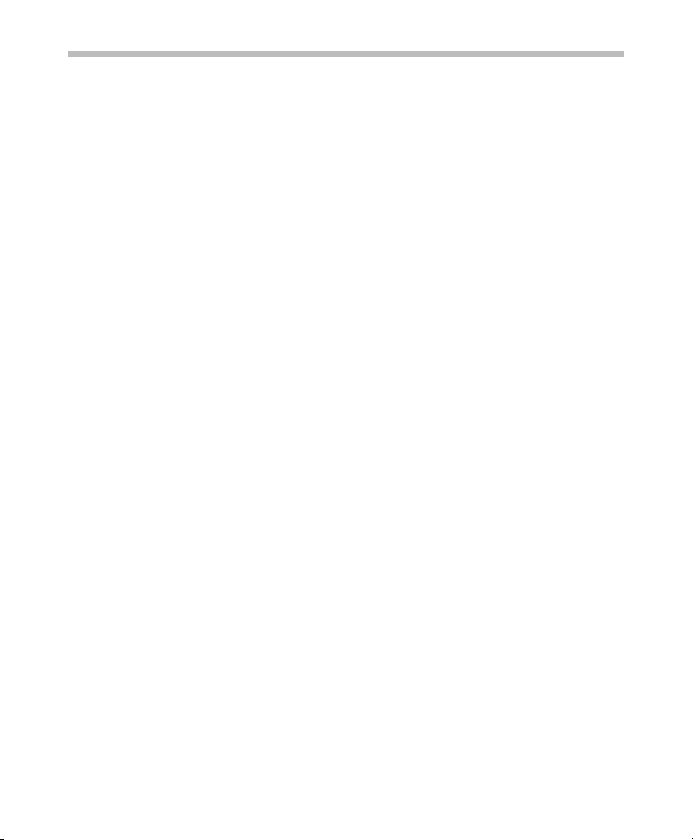
Зміст
Видалення програмного забезпечення
Використання інтерактивної довідки .... 79
Підклю чення до ПК ............................... 80
Підклю чення до ПК ..................................... 80
Відклю чення від ПК .................................... 81
Запуск пр ограмного забез печення
«Olym pus Sonorit y» ........................... 82
Назви віко н (Ol ympus Sonor ity) ............. 83
6 Керування файлами на ПК
Заванта ження голосових ф айлів із
диктоф она ........................................ 85
Відтворен ня голосового фай лу............. 87
Викорис тання функці ї
Waveform Ed iting .............................. 88
Викорис тання функці ї One-touch
Effec t ................................................ 88
Передав ання голосових фа йлів на
диктоф он.......................................... 89
Копіюва ння даних голосо вої довідки... 90
USB-мікро фон/USB-динамі к ................. 91
Функці я оновлення............................... 92
Функції, доступн і у програмному
забезпеченні «Olympus Sonority Plus»
Функції, доступн і у фільтрі для
редаг ування музики ........................ 93
7 Імпортування вмісту
для прослуховування
на диктофон
Імпорт ування вміст у для
прослу ховування на ди ктофоні ....... 94
Викорис тання медіапро гравача
Windows ........................................... 95
Назви вікон ................................................. 9 6
Копіюван ня музики з компак т-дис ка ....... 97
Передав ання музичного фа йлу на
диктоф он ............................................... 98
Копіюван ня голосового фай лу
на компак т-диск ...................................101
і
... 78
... 93
Викорис тання iTunes ............................103
Імпорт вмі сту Інтернет-тран сляцій .....107
Функці ї покажчика пр ограм ................111
Заванта ження аудіовміс ту ..................112
Передав ання аудіовміст у ....................114
Прослу ховування аудіовм істу
Викорис тання диктоф она як
8 Інші відомості
Список си гнальних повідо млень .........120
Усуненн я несправнос тей......................121
Прилад дя (додаткове о бладнання) ....123
Технічні хара ктеристик и .....................124
Технічне обс луговування
Назви вікон ................................................103
Копіюван ня музики з компак т-дис ка ..... 104
Передав ання музичного фа йлу на
диктоф он ..............................................105
Копіюван ня голосового фай лу
на компак т-диск .................................. 106
Зареєс труйте програ му Podcast ...............107
Оновле ння програми ............................... 108
Заванта ження вміст у ............................... 109
Передав ання вмісту на д иктофон ...........110
Щоб зареєс трувати прог рами ..................111
Встан овлення прогр ами
AudibleM anager ....................................112
Додаванн я пристрою до пр ограми
AudibleM anager ....................................113
Придбанн я аудіовмісту............................. 113
на дикто фоні ...................................115
Режим Audi ble ...........................................115
Положення т а ділянка відтво рення ........116
Керуванн я диктофоном у ре жимі
Audiblе ................................................... 117
зовнішн ьої пам’яті ПК ..................... 119
та підтрим ка ...................................127
5
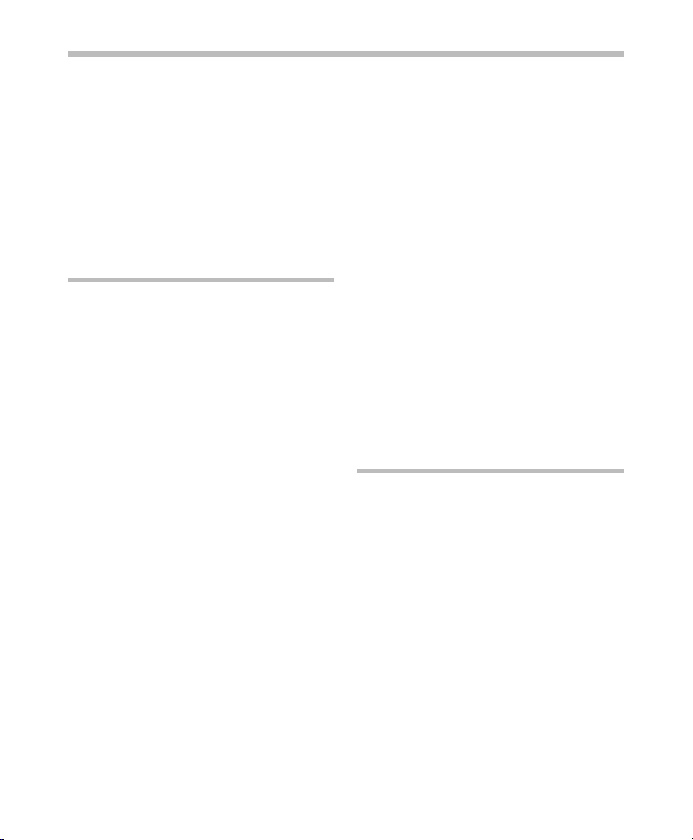
6
Заходи безпеки та належне використання
Перед використанн ям нового
дикт офона уважно прочи тайте цей
посібник, щоб знати, як без печно та
прави льно корист уватися пристро єм.
Зберігайте це й посібник у доступному
місці д ля подальшого використання.
• Попереджувальні символи
позначають важливу інформацію
щодо безпеки. Щоб захистити себе
й інших від травмування або запобігти
пошкодженню майна, слід завж ди читати
застереження та надану інформацію.
Загальні застереження
• Не залишайте диктофон
у спекотних, вологих місцях,
наприклад, під прямим сонячним
промінням всередині зачиненого
автомобіля чи на пляжі влітку.
• Не зберігайте диктофон у надто
вологих або запилених місцях.
• Для чищення пристрою не
використовуйте органічні
розчинники, наприклад,
спирт або розріджувач лаку.
• Не кладіть диктофон на
електричні пристрої, такі як
телевізор або холодильник,
чи поруч з ними.
• Уникайте записування
або відтворення поряд зі
стільниковими телефонами
чи іншим безпроводовим
обладнанням, яке може
спричинити перешкоди або шум.
Якщо чутно шум, перейдіть в інше
місце або розташуйте диктофон
подалі від такого обладнання.
• Уникайте попадання бруду або
піску. Вони можуть нанести
непоправну шкоду.
• Уникайте сильних вібрацій або
струсів.
• Не розбирайте, не ремонтуйте
та не змінюйте пристрій
самостійно.
• Не користуйтеся пристроєм
під час керування транспортом
(наприклад, велосипедом,
мотоциклом або дитячою
коляскою).
• Зберігайте пристрій у місцях,
недосяжних для дітей.
<Застереження щодо втрати даних>
Записаний вміст у пам'яті може
пошкодитися або бути стертим через
помилки використання, несправність
пристрою чи внаслідок ремонту.
Рекомендовано копіювати та зберігати
важливий вміст на інші носії, наприклад ,
на жорсткий диск комп'ютера.
Компанія Olympus не несе
відповідальності за пасивні
пошкодження або пошкодження будьякого виду через втрату даних, завдану
дефектом продукту, через ремонт
третьої стороною, не компанією Olympus
або авторизованим сервісним центром
Olympus, або через інші причини.
Елементи живлення
f Застереження про небезпек у.
• Не розбирайте елементи
живлення й оберігайте їх від
вогню, нагрівання або короткого
замикання.
• Ніколи не зберігайте елементи
живлення в місцях, де вони
зазнаватимуть впливу прямого
сонячного проміння або високих
температур, наприклад, всередині
зачиненого автомобіля, біля
джерел тепла тощо.
f Попередження.
• Не спаюйте проводи або роз'єми
безпосередньо з елементом
живлення та не змінюйте його.
• Не з'єднуйте контакти = та -.
Це може спричинити пожежу,
перегрів або ураження
струмом.
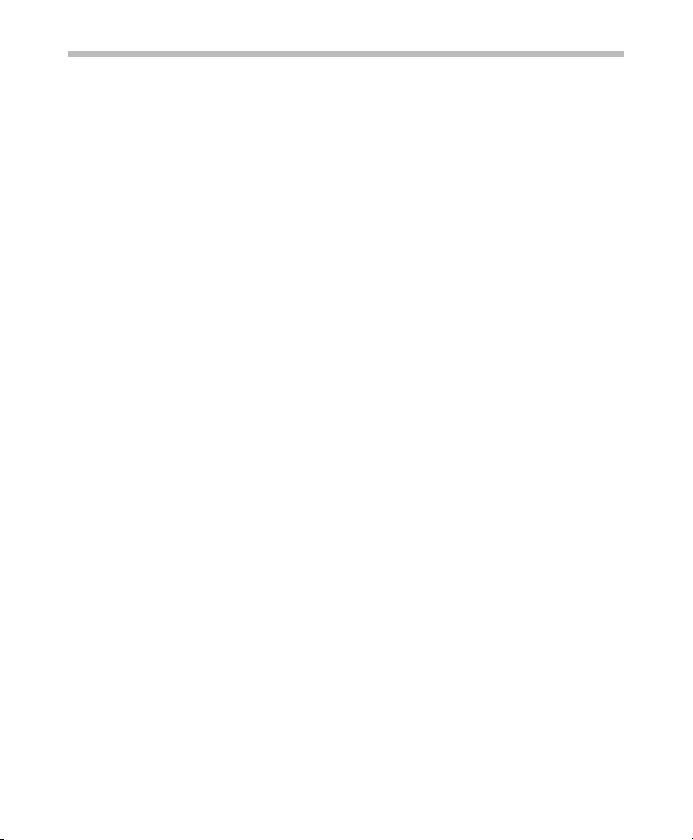
Заходи безпеки та належне використання
• Для перенесення або тривалого
зберігання елементів живлення
покладіть їх у контейнер,
що входить у комплект
постачання, для захисту
електричних контактів.
Забороняється переносити або
зберігати елементи живлення
поруч із будь-якими металевими
предметами (наприклад,
зв’язкою ключів).
Недотримання цього застереження
може спричинити перегрів,
пожежу або ураження струмом.
• Не підключайте елементи
живлення безпосередньо
до електричної розетки або
прикурювача.
• Не вставляйте елементи
живлення, перевернувши
контакти
• Якщо рідина з елемента живлення
потрапить в очі, негайно
промийте їх чистою водою
та зверніться до лікаря.
• Не намагайтеся перезаряджати
лужні, літієві або будь-які інші
неперезаряджувані акумулятори.
• Забороняється використовувати
будь-які елементи живлення,
що мають розірване або
пошкоджене зовнішнє покриття.
• Зберігайте елементи живлення
в місцях, недосяжних для дітей.
• Якщо під час використання
цього виробу помічено щось
незвичайне, наприклад,
незвичний шум, нагрівання,
дим або запах диму:
1 негайно вийміть елементи живлення,
2 зверніться до дилера або місцевого
= та -.
але обережно, щоб не обпектися, та;
представника компанії Olympus щодо
технічного обслуговування.
• Уникайте попадання води на
елементи живлення. Бережіть
контакти від попадання води.
• Забороняється знімати або
ушкоджувати ізоляційну
оболонку елементів живлення.
• Не використовуйте елементи
живлення, якщо помітите на них
дещо незвичне, наприклад, течу,
зміну кольору або форми.
• Від'єднайте зарядний пристрій
після того, як мине вказаний
час, навіть якщо заряджання
не завершено.
• У разі потрапляння на шкіру
людини або одяг рідини
з елемента живлення негайно
змийте її чистою водою.
• Зберігайте елементи живлення
подалі від вогню.
f Застереження.
• Не використовуйте одночасно
заряджені та розряджені
елементи живлення.
• Не використовуйте сухі елементи
живлення, елементи живлення
різної місткості або різних типів
і виробників.
• Заряджайте два елементи
живлення одночасно для
подальшого їх використання.
• Уникайте сильних струсів
елементів живлення.
• Акумулятори,
які протягом певного
часу не використовувались,
перед використанням
необхідно зарядити.
• Акумуляторні батареї мають
обмежений термін придатності.
Якщо у дозволених умовах
експлуатації час роботи
навіть повністю зарядженого
акумулятора скорочується,
замініть його на новий.
7
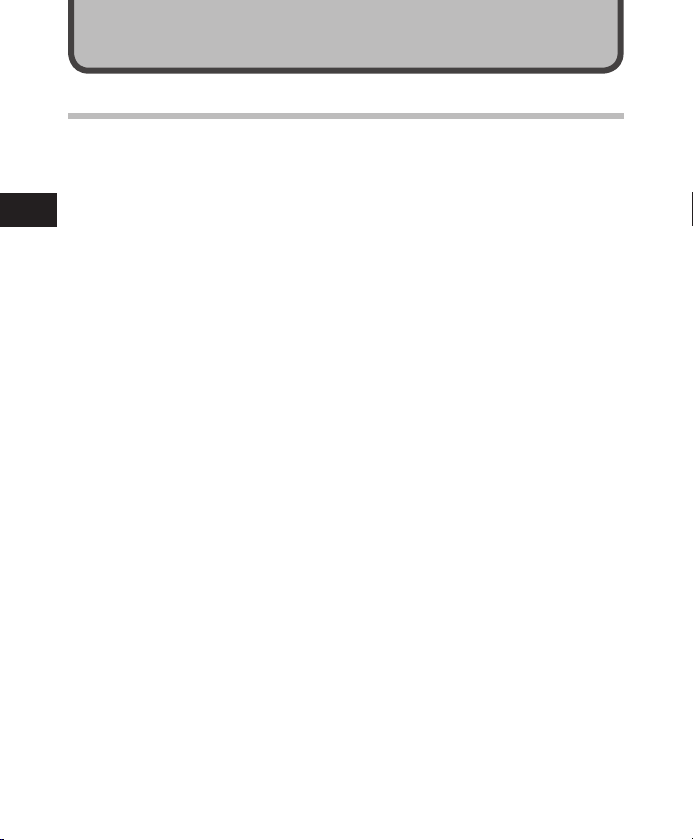
8
1
Початок роботи
Основні характеристики
s Диктофон підтримує формат
лінійної PCM, що дозволяє
отримати якість звуку
записів, яка є рівноцінною
рівню компакт-дисків або
перевищує його (для DM-550).
Здатний реалістично записувати
Основні х арактеристи ки
різноманітні джерела звуку. Можливе
записування з високою роздільною
здатністю на високій частоті дискретизації
та кількістю бітів, яка дорівнює кількості
бітів музичного компакт-диска або
перевищує її (частота дискретизації –
44,1 кГц, кількість бітів – 16) (☞ Стор. 47).
s Диктофон підтримує широкий
діапазон форматів записування.
Підтримує формат MP3 (MPEG-1
Audio Layer 3) і формат Windows
Media Audio (WMA).
Цей пристрій може зберігати файли
в сильно стисненому вигляді,
що уможливлює високу тривалість
записування (☞ Стор. 47).
Крім того, у разі підк лючення до
зовнішнього прис трою диктофон може
кодувати вхідні аналогові аудіосигнали
без використання ПК (☞ Стор. 32).
s Підтримує носії запису високої
місткості. Крім вбудованої
пам’яті об’ємом 4 ГБ (DM-550)
або 2ГБ (DM-450) можна також
записувати на наявні в продажу
картки microSD (☞ Стор. 22).
Для отримання відомостей про картки
microSD, роботу яких із цим диктофоном
підтверджено, відвідайте веб-сайт
компанії Olympus.
s Крім файлів, записаних за
допомогою самого пристрою,
можна відтворювати файли
форматів WAV, WMA і MP3,
надіслані з комп’ютера.
У будь-який час диктофон може
викорис товуватися як му зичний
програвач.
s Має вбудовану функцію активації
голосом (VCVA – Variable Control
Voice Actuator) (
☞ Стор. 48).
s Фільтр високих частот мінімізує
шум кондиціонера та інші подібні
шуми під час записування
(☞ Стор. 48).
s Рівень записування можна
настроїти автоматично або
вручну (для DM-550) (
s Завдяки функціям
шумозаглушення (
і голосового фільтра
(☞ Стор. 50) зменшується
шум і уможливлюється чисте
відтворення звуку.
s Для записування в форматі WMA
можна обрати один із 6 режимів
записування, наприклад, стерео
або монофонічний (
s Має вбудовані параметри
настроювання функцій
записування (
і відтворення сюжетних програм
(☞ Стор. 66) для реєстрації
якості звуку записування
чи відтворення або режиму
залежно від використання.
s Можна переміщувати або
копіювати файли із вбудованої
пам’яті на картку microSD,
а також у межах папок у пам’яті
(для DM-550) (
s Можна розділяти файли
(☞ Стор. 59) або видаляти
частину файлу (
записаного у форматі PCM на
цей диктофон (для DM-550).
s Має повноточковий дисплей
(РК-панель) із підсвічуванням
(☞ Стор. 11).
s Має різноманітні функції
багаторазового відтворення
(☞ Стор. 40, стор. 50).
s Позначки індексу та тимчасові
позначки дають змогу швидко
відшукати потрібні місця в записі
(☞ Стор. 38).
☞ Стор. 47).
☞ Стор. 50)
☞ Стор. 47).
☞ Стор. 62)
☞ Стор. 57).
☞ Стор. 43),
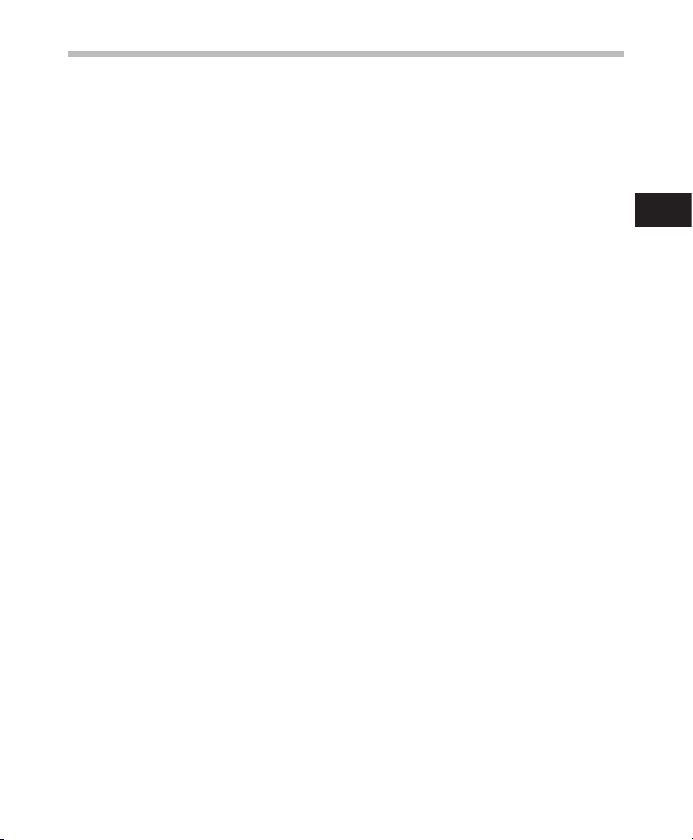
Основні характеристики
s Передбачено можливість
встановлювати бажану
швидкість відтворення
(☞ Стор. 51).
s Завдяки функції довідки
(англійською та іншими
мовами) надходять
аудіооповіщення щодо
робочих умов. Легке керування
різноманітними функціями
(☞ Стор. 68).
s Також можна власноруч
надавати імена
папкам(☞ Стор. 54).
s Функції таймера записування
(☞ Стор. 60) і звукового сигналу
(☞ Стор. 64) дають змогу
записувати та відтворювати
в заданий час.
s Додано функцію
спрямованого мікрофона,
яка дає змогу переключатися
з ширококутного
стереозаписування на
записування з високою
спрямованою якістю, і все
це – за допомогою одного
спеціального мікрофона
(☞ Стор. 48).
s Додано зручну функцію
ознайомлювального
відтворення під час пошуку
файлу, який потрібно
прослухати (для DM-550)
(☞ Стор. 53).
s Додано систему EUPHONY
MOBILE д ля відтворення
природного, реалістичного
звуку без зменшення його
якості (☞ Стор. 50).
s Перемотування вперед і назад
можливе з указаними інтервал
ами.(☞ Стор. 52).
s Постачається разом із
програмним забезпеченням
«Olympus Sonority» для ОС
Windows і Macintosh (☞ Стор. 75).
Якщо перенести голосові файли,
записані диктофоном, на ПК,
їх можна легко відтворювати,
впорядковувати та змінювати.
Можна змінювати форму сигналу,
з’єднувати та розділяти файли.
Якщо підк лючити диктофон
до комп’ютера, його можна
викорис товувати як USB-мікрофон
або USB-динамік (☞ Стор. 91).
s Програмне забезпечення
«Olympus Sonority» можна
оновити до версії «Olympus
Sonority Plus», яка має
розширену функціональність
(додатково) (☞ Стор. 92).
Крім функцій програмного
забезпечення «Olympus Sonorit y»,
можна редагувати MP3-файли та
створювати музичні компакт-диски.
s Цей диктофон сумісний із
USB 2.0, що дає змогу швидко
передавати дані на комп’ютер.
s Можливе заряджання через
гніздо USB (☞ Стор. 15–16).
s Пристрій сумісний із
технологією Podcasting
(☞ Стор. 107).
Якщо у програмному забезпечені
«Olympus Sonority» зареєстровано
URL-адреси улюблених с лужб
Podcast, найновіший вміст
трансляцій буде завантаж уватися
автоматично. Натисніть кнопку
Podcast на диктофоні, щоб негайно
прослухати програму (файл),
передану з програми «Olympus
Sonority» на диктофон.
s Сумісний із технологією
аудіотрансляцій (☞ Стор. 112).
1
Основні х арактеристи ки
9
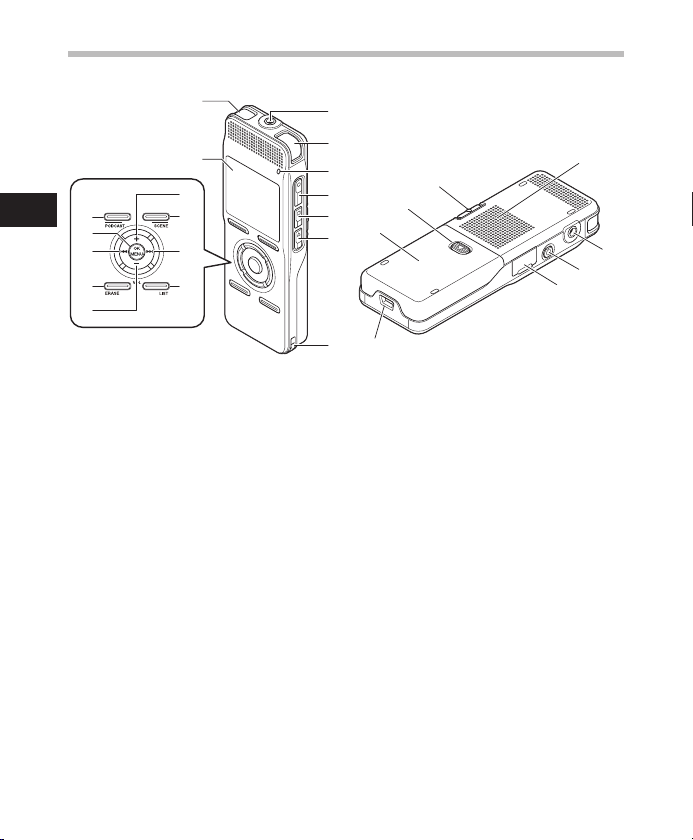
10
1
1
&
$
#
9
0
@
%
2
3
4
5
6
!
8
^
q
(
-
)
w
=
e
*
7
7
Визначення частин
Визначенн я частин
1 Гніздо
MIC
(Мікрофон)
2 Індикатор записування
3 Кнопка
4 Кнопка
5 Кнопка
REC
s (Записування)
STOP
PLAY
6 Отвір для ремінця
7 Вбудований стереомікрофон
8 Дисплей (РК-панель)
9 Кнопка
0 Кнопка F2/
! Кнопка 9
@ Кнопка
# Кнопка
$ Кнопка
+
SCENE
LIST
–
ERASE
% Кнопка 0
^ Кнопка
& Кнопка F1/
4
`
* Вбудований динамік
( Гніздо
) Гніздо
- Кришка відсіку для карток
= Гніздо підключення USB
q Кришка елемента живлення
w Кнопка вивільнення кришки
e Перемикач
OK/MEN U
PODCA ST
EAR
(Навушники)
REMOTE
Підкл ючіть приймач д ля особливого
набору ди станційног о керування
(дода ткове обладна ння). За допомог ою
пульта дис танційного кер ування можна
викори стовувати фун кції запис ування та
припин ення записув ання диктоф она.
елемента живлення
POWER/ HOLD
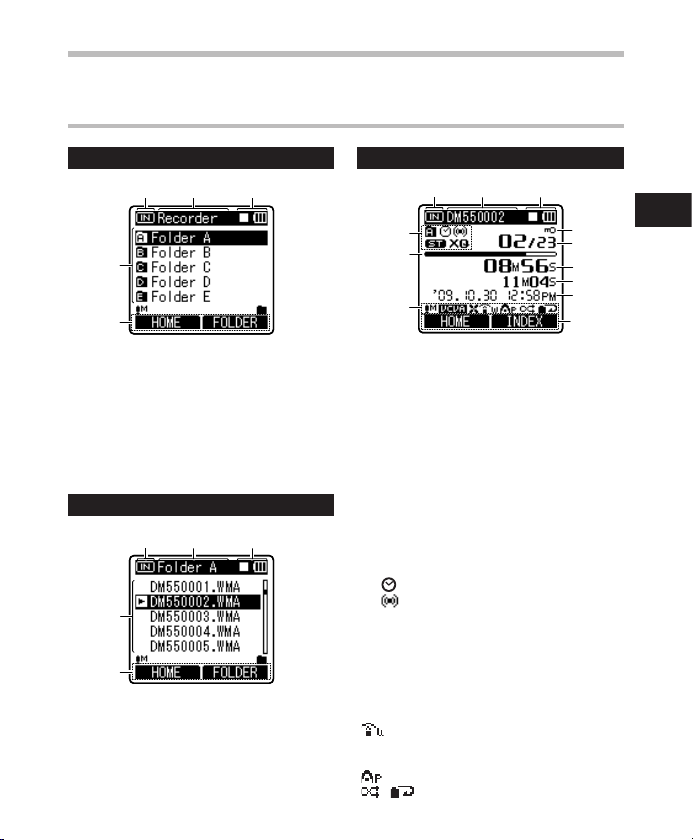
4
1
2
3
5
1
4
2
3
5
4
5
6
@
9
0
!
7
8
1
2
3
Дисплей (РК-панель)
[Recorder] Екран відображення режиму
Визначення частин
Диспле й списку па пок
Диспле й файлів
1
Визначенн я частин
1 Індикатор носіїв запису
2 Ім’я поточної папки
3 Індикатор стану записування/
Індикатор заряду елемента
живлення
4 Ім'я папки
5 Індикатор покажчика функцій
Диспле й списку фа йлів
1 Індикатор носіїв запису
2 Ім’я поточної папки
3 Індикатор стану записування/
4 Ім’я файлу
5 Індикатор покажчика функцій
Індикатор заряду елемента
живлення
1 І
ндикатор носіїв запису
2 Ім’я поточного файлу
3 Індикатор стану записування/
Індикатор заряду елемента
живлення
[`] Індикатор відтворення
[s] Індикатор записування
[5] Індикатор паузи
[4] Індикатор припинення
[1] Індикатор швидкого
відтворення
[2] Індикатор уповільненого
відтворення
4 Індикатор папки/
Індикатор режиму записування/
[ ] Індикатор таймера
[ ] Індикатор сигналу
5 Індикатор обсягу вільної пам’яті/
Індикаторна смуга положення
відтворення
6 Дисплей піктограм
[?] Індикатор чутливості мікрофона
[!] Індикатор VCVA
[0] Індикатор фільтра високих частот
[ ] Індикатор Zoom Mic
[%] Індикатор приглушення шуму
[$] Індикатор голосового фільтра
[ ] Індикатор функції EUPHONY
[ ][ ] Індикатор режиму
відтворення
11
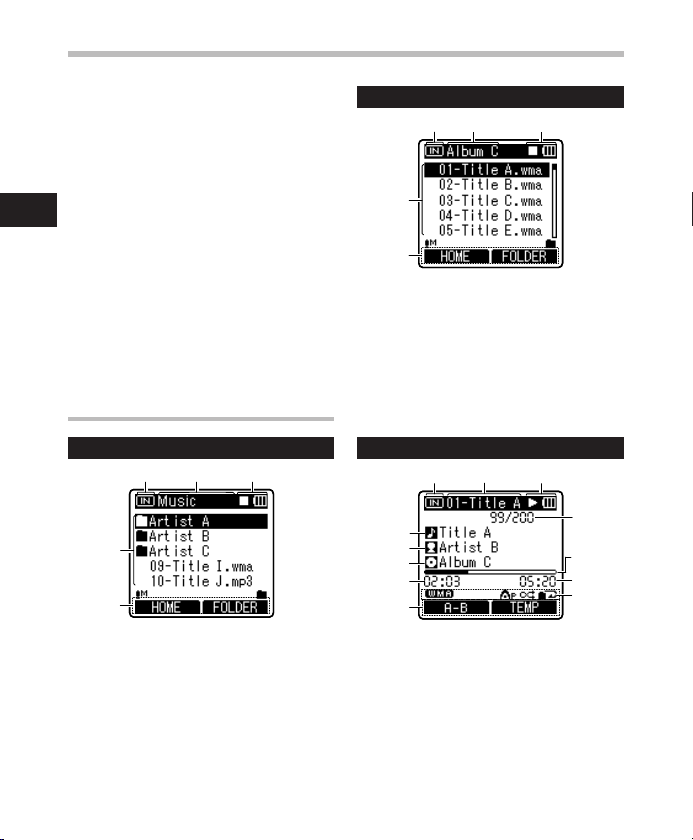
12
1
4
5
1
2
3
4
5
1
2
3
5
4
8
6
7
!
9
@
0
1
2
3
7
Індикатор блокування файлів
8
Номер поточного файлу/
Загальна кількість записаних
файлів у папці
9
Час, що минув від початку
записування/
Час, що минув від початку
відтворення
0
Залишковий час записування/
Визначенн я частин
Довжина файлу
!
Дата й час записування/
Індикатор рівня
@
Індикатор покажчика функцій
Дисплей (РК-панель)
[Music] [Podcast] [Audible]
Екран режиму відображення
Відобра ження списк у
1
Визначення частин
Відобра ження списк у
Коли в папці є лише файли
1
Індикатор носіїв запису
2 І
м’я поточної папки
3
Індикатор стану записування/
Індикатор заряду елемента
живлення
4
Ім’я файлу
5
Індикатор покажчика функцій
Диспле й файлів
2
Коли в папці є файли й папки
1
Індикатор носіїв запису
2
Ім’я поточної папки
3
Індикатор заряду елемента
4
5
Індикатор стану записування/
живлення
Ім’я папки/
Ім’я файлу
Індикатор покажчика функцій
1
Індикатор носіїв запису
2
Ім’я поточного файлу
3
Індикатор стану записування/
Індикатор заряду елемента
живлення
4
Назва музичної композиції
5
Ім’я виконавця
6
Назва альбому
7
Час, що минув від початку
відтворення
8 Індикатор покажчика функцій

9 Номер поточного файлу/
Загальна кількість записаних
файлів у папці
0 Індикаторна смуга положення
відтворення
! Довжина файлу
@ Дисплей піктограм
[ ] Формат файлу
[ ] Індикатор функці ї EUPHONY
[ ][ ] Індикатор режиму
відтворення
Визначення частин
1
Визначенн я частин
13
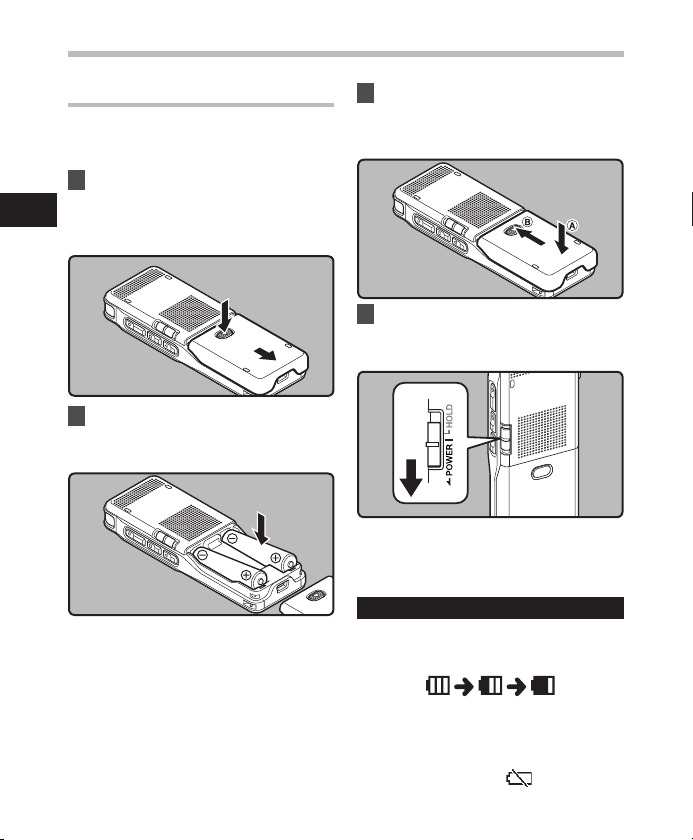
14
1
Живлення
Вставлення елементів живлення
Цей диктофон можна використовувати
з нікель-металогідридними акумуляторами
або з лужними елементами живлення
типу AAA.
1 Посуньте та відкрийте
кришк у елемента живлення,
легко натискаючи на кнопку
вивільнення кришки елемента
Живлен ня
живлення.
2 Вставте елемент живлення,
дотримуючись правильної
полярності
• Під час заряджання диктофона
обов’язково викорис товуйте
спеціальні нікель-металогідридні
акумулятори з комплек ту
постачання (BR401).
• Акумулятори, що постачаються
в комплекті, заряджено не повністю.
Перед першим використанням
пристрою або після тривалих
періодів невикористання
рекомендується повністю зарядити
елементи живлення (☞ Стор. 15–16).
= і -.
3 Закрийте кришку елемента
живлення повністю,
натиснувши в напрямк у A,
а потім посуньте в напрямку B.
4 Посуньте перемикач
HOLD
у напрямку, вказаному
POWER/
стрілкою, і ввімкніть живлення.
• Якщо на дисплеї блимає
індикатор «годи ни», див. розділ
«Встановлення ча су та дати [Tim e
& Date]» (☞ Стор. 20).
Індикат ор заряду елем ента живлен ня
Індикатор заряду елементів живлення
на дисплеї змінює ться у процесі
розряджання елементів живлення.
• Якщо на дисплеї відображається символ
[:], якнайшвидше замініть елементи
живлення. Коли заряд елементів
живлення занизький, на дисплеї
з’являються символи [ ] і [Battery
Low], після чого дик тофон вимикає ться.
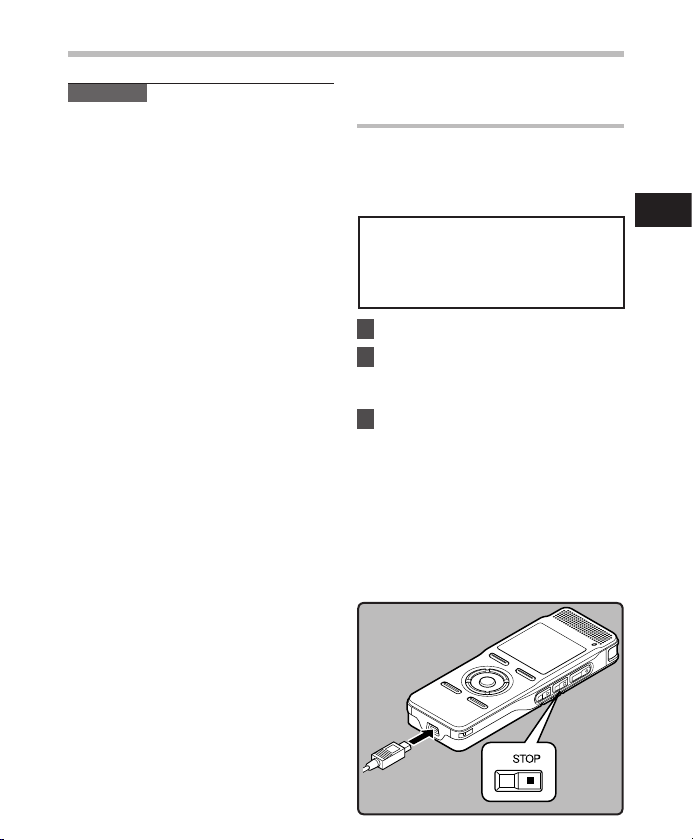
Живлення
Приміт ки
• Забороняється використовувати
в цьому диктофоні марганцеві елементи
живлення.
• Для заміни елементів живлення
рекомендується використовувати
лужні елементи живлення типу AAA
або нікель-металогідридні ак умулятори
Olympus.
• Обов’язково зупиняйте диктофон
перед заміною елементів живлення.
Витягання елементів живлення
під час використання диктофона
може пошкодити файл. Якщо під час
записування файлу елементи живлення
розряджаютьс я, файл, що наразі
записується, буде втрачено, оскільки
заголовок файлу не зможе закритис я.
Слід обов’язково замінити елементи
живлення, якщо на їхньому індикаторі
відображається лише одна поділка.
• Якщо заміна розряд женого елемента
живлення триває довше 15 хвилин,
або якщо за короткий час кілька разів
вставити та вийняти елемент жив лення,
то після встановлення нових елементів
живлення доведеться відновити
настройки часу (☞ Стор. 20).
• Вийміть елементи живлення, якщо
диктофон не буде використовуватися
протягом тривалого часу.
• Під час відтворення голосового або
музичного файлу диктофон може
перезавантажитися через зменшення
вихідної напруги елементів живлення
залежно від рівня гучності, навіть якщо
на індикаторі заряду відображається
символ [8]. У такому разі зменште
гучність дик тофона.
• Для заміни акумуляторів
викорис товуйте нікель-металогідридні
акумулятори. У разі використання
продукції інших виробників мож ливе
пошкодження дик тофона, тому такої
продукції слід уникати.
Заряджання підключенням
до комп’ютера через USB
Елементи живлення можна зарядити
підключенням до порту USB ПК.
Для заряджання слід правильно
встановити в дик тофон акумулятори
(постачаються в комплек ті) (
Не заряджайте первинні елементи
живлення, наприклад, лужні або літієві
елементи живлення. Це може призвести
до витікання або нагрівання елементів
живлення та несправності диктофона.
1 Завантаж те ПК.
2 Підключіть з’єднувальний
кабель USB до порт у USB
комп’ютера.
3 В стані Stop або Hold підключіть
кабель USB до гнізда, що
знаходиться в нижній частині
диктофона, натиснувши
й утримуючи кнопку
• [Batt.Charg e mode] відображаєтьс я
на дисплеї під час натискання
й утримання кнопки STOP
• Натисніть і утримуйте кнопку
STOP
4, поки на дисплеї не
з’явиться повідом лення [Charging].
☞ Стор. 14).
STOP
4.
4.
1
Живлен ня
15
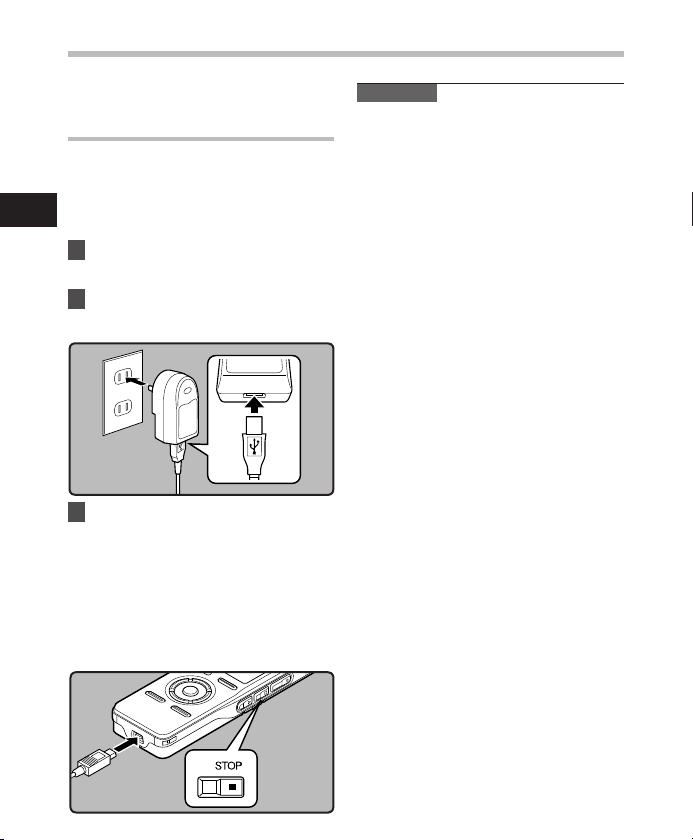
16
1
Живлення
Підключіть до USB за допомогою
адаптера змінного струму (додаткове
обладнання) для заряджання
Диктофон можна заряджати підключенням
до USB за допомогою адаптера змінного
струму (A514) (додаткове обладнання).
Перед підключенням адаптера змінного
струму змініть значення параметра USB
Connection на [AC Adapter] (☞ Стор. 69).
Живлен ня
1 Підключіть адаптер змінного
струму до гнізда побутового
живлення.
2 Підключіть з’єднувальний
кабель USB до адаптера
змінного струму.
3 Коли перемикач живлення
встановлено в положення OFF,
під час натискання й утримання
кнопки
STOP
USB до гнізда, що знаходиться
в нижній частині диктофона.
• [Batt. Charge mode] відобразиться
на екрані.
• Заряджання розпочнеться, коли
на дисплеї з’явиться повідомлення
[Charging].
4 підключіть кабель
Приміт ки
• Заряджання тимчасово призупиняється
під час записування, відтворення або
передавання даних.
• Не можна заряджати диктофон, коли ПК
вимкнуто. Також неможливо заряджати
диктофон, коли ПК вимкнуто, або коли
він перебуває в режимі очікування
або сну.
• Не заряджайте диктофон через
підключений концентратор USB.
• Якщо відображається повідомлення
[Cannot charge], у диктофон вставлено
елемент живлення, який не можна
зарядити. Негайно замініть ці елементи
живлення тими, що постачаються
в комплекті (☞ Стор. 14).
• Заряджання завершується, коли
індикатор заряду елемента живлення
набуває вигляду [<] (тривалість
заряджання: приблизно 4 години*).
* Це приблизна тривалість при кімнатній
температурі за умови повного
заряджання повністю розрядженого
акумулятора. Тривалість заряджання
зміниться залежно від залишкового
заряду та стану елементів живлення.
• Заряджання немож ливе, якщо блимає
символ [;]*1 або [=]*2. Заряджайте
елементи живлення при температурі
від 5 до 35°C.
*1
[;]: Якщо температура
навколишнього середовища
низька.
*2 [=]: Якщо температура навколишнього
середовища висока.
• Якщо час роботи навіть повністю
заряджених елементів живлення помітно
скорочується, замініть їх на нові.
• Обов’язково вставте роз’єм USB до
самого кінця. Інакше диктофон може
працювати неправильно.
• Обов’язково використовуйте кабель
для підключення через USB із комплекту
постачання. Використання кабелю
іншого виробника може спричинити
виникнення проблем. Крім того,
не підключайте цей спеціальний кабель
до виробів інших виробників.
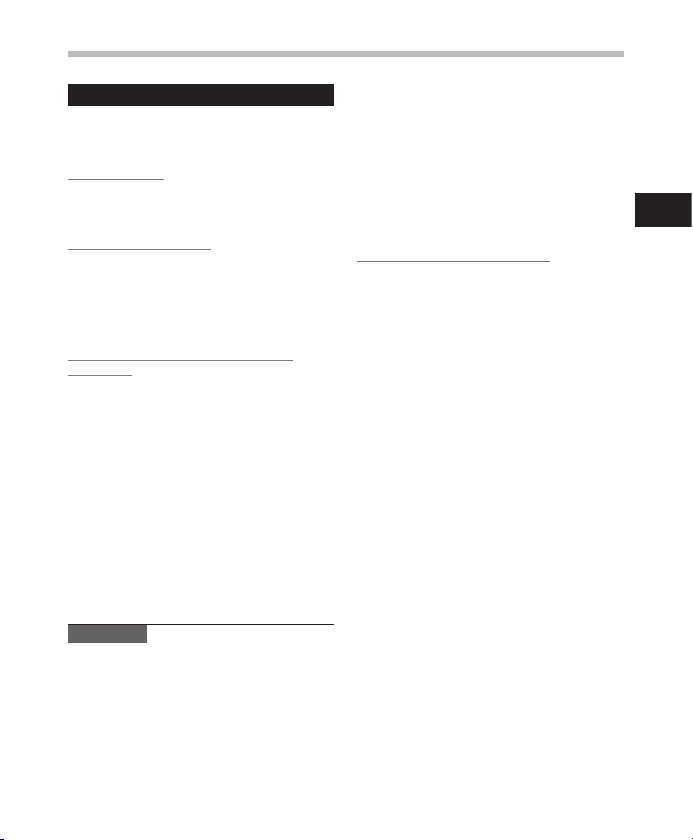
Живлення
Поперед ження щодо ак умуляторів
У разі використання нікельметалогідридних акумуляторів уважно
прочитайте наведені нижче інструкції.
Розряд жання:
Якщо акумулятори не використовуються,
вони розряджаються. Рег улярно
заряджайте їх перед використанням.
Робоча темпер атура:
Акумулятори є хімічними виробами.
Ефективність роботи акумуляторів може
коливатися навіть за умови роботи
в межах рекомендованого діапазону
температур. Це є притаманним для
такого типу виробів.
Рекоме ндований тем пературн ий
діапазон:
Для роботи пр истрою:
0–42°C
Для за ряджання:
5–35°C
Для тр ивалого зберігання:
–20–30°C
Використання акумуляторів за межами
вказаних вище температурних діапазонів
може призвести до зниження ефективності
роботи та скорочення терміну експлуатації
елемента живлення. Щоб уникнути
витікання або іржавіння акумуляторів,
виймайте їх із диктофона та зберігайте
окремо, якщо не плануєте використовувати
акумулятори тривалий час.
Приміт ки
• Конструкція цього диктофона передбачає
можливість повністю зарядити елементи
живлення, незважаючи на рівень
їхнього початкового заряду. Однак для
досягнення найкращих результатів
заряджання щойно придбаних
акумуляторів або елементів живлення,
які не використовувалися тривалий час
(більше одного місяця), рекомендується
2–3 рази повністю зарядити та розрядити
акумулятори.
• У разі утилізації акумуляторів завжди
дотримуйтеся місцевих законів
і правил. Зверніться до місцевого
центру утилізації за відомос тями
щодо належної утилізації.
• Якщо нікель-металогідридні
акумулятори не повністю розряджені,
перед у тилізацією прийміть заходи
для запобігання короткому замиканню
(наприклад, заклейте контак ти
ізоляційною стрічкою).
Для сп оживачів у Німеччині:
Компанією Olympus укладено контракт
з асоціацією GRS (Асоціація спільної
утилізації елементів живлення)
у Німеччині для забезпечення
безпечної для навколишнього
середовища утилізаці ї.
1
Живлен ня
17

18
1
Живлення
Увімкнення та вимкнення живлення
Коли диктофон не використовується,
вимкніть живлення, щоб звести
енергоспоживання елемента жив лення
до мінімуму. Навіть якщо вимкну ти
живлення, наявні дані, параметри
режиму та годинника буде збережено.
Увімкне ння живлен ня
Живлен ня
Коли диктофон не
використовується, посуньте
перемикач
у напрямку, вказаному стрілкою.
• Увімкну ться дисплей і живлення.
POWER/ HOLD
Вимкне ння живленн я
Посуньте перемикач
POWER/ HOLD
у напрямку, вказаному стрілкою,
і утримуйте протягом 0,5 сек. або
довше.
• Вимкну ться дисплей і живлення.
• Функція відновлення запам'ятає
положення зупинки перед вимкненням
живлення.
Режим ене ргозбережен ня
Якщо увімкнений диктофон перебуває
в режимі зупинки 10 хв. або довше
(за промовчанням), дисплей
вимкнеться, а диктофон перейде
в режим енергозбереження. Можна
встановити такий час переходу в
режим енергозбереження: [5minut es],
[10minutes], [30minutes], [1hour] і [Off]
(☞ Стор. 54).
Щоб вийти з режиму збереження енергії,
натисніть будь-як у кнопку.
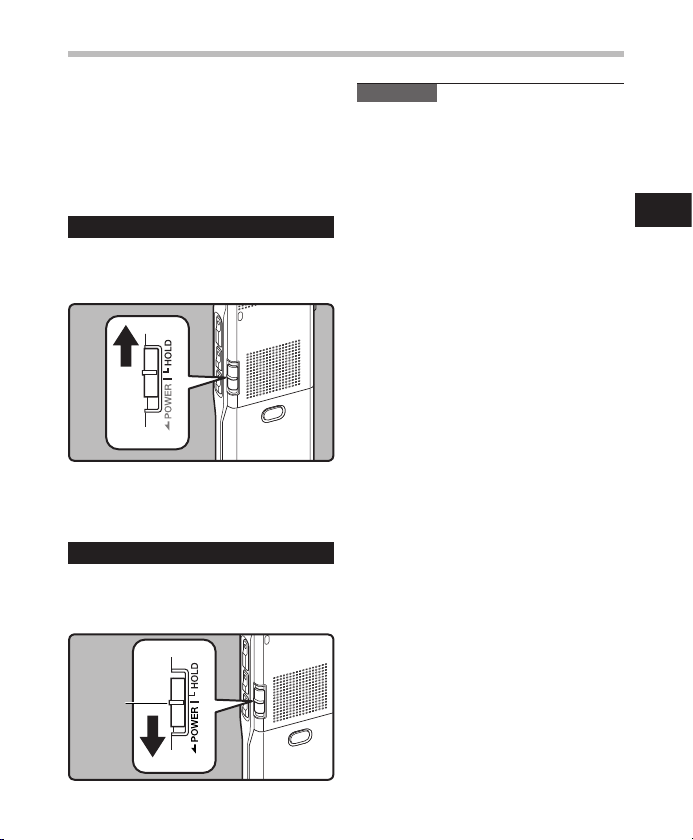
A
HOLD
Якщо перемикач POWER/HOLD
установлено в положення HOLD, буде
збережено всі поточні умови, а всі
кнопки та перемикачі буде заблоковано.
Ця функція корисна, коли потрібно
перенести дик тофон у сумці або кишені.
Це також допоможе запобігти збою в
процесі запису.
Перевед ення диктоф она в режим HOLD
Встановіть перемикач
HOLD
у положення HOLD.
• Поява на дисплеї напису [
що диктофон переведено в режим
HOLD.
Вихід із ре жиму HOLD
Посуньте перемикач
у положення
A.
POWER/
Hold] означає,
POWER/ HOLD
Приміт ки
• Якщо в режимі HOLD натиснути будь-яку
кнопку, дисплей годинника блиматиме
протягом 2 сек., проте диктофон
залишиться вимкнутим.
• Якщо застосувати режим HOLD під
час відтворення (записування), буде
вимкну то виконання всіх операцій,
окрім відтворення (запис ування)
(коли відтворення або записування
завершиться через нес тачу вільної
пам'яті, роботу диктофона буде
припинено).
• Цим диктофоном можна ефективно
керувати за допомогою підк люченого
особливого набору дистанційного
керування RS30W (додаткове
обладнання), навіть коли диктофон
перебуває в режимі HOLD.
1
HOLD
19
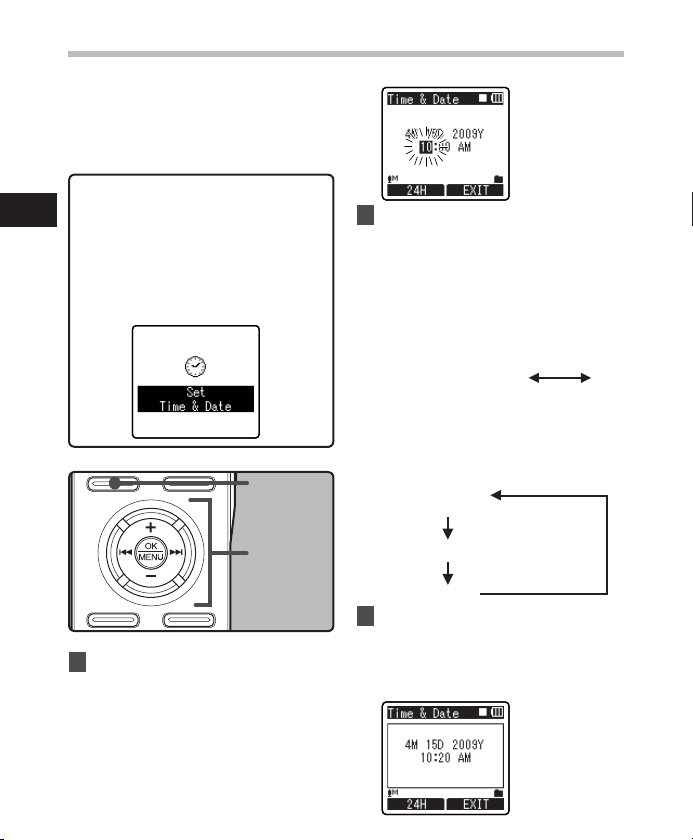
20
1
Встановлення часу та дати [Time & Date]
Якщо встановити час і дату заздалегідь,
інформація про час записування кожного
файлу зберігатиметься автоматично.
Встановлення часу та дати заздалегідь
полегшує керування файлами.
Якщо цей диктофон
використовується вперше після
придбання, або якщо елементи
Встанов лення часу та да ти
живлення вставлено після періоду
тривалістю більше 15 хвилин
тощо, з’явиться повідомлення
[
Set Time & Date
напис «
встановлення часу та дати із кроку 1.
]. Коли блиматиме
години
», розпочніть процес
1 Натискаючи кнопки 9 та
0, виберіть потрібний пунк т.
• Блимаючим указівником виберіть
потрібний пункт серед варіантів
«години», «хви лини», «рік»,
«місяць» і «день».
Кнопк а
Кнопк а
9
Кнопк а
0
Кнопк а
+−
2 Установіть необхідне значення
за допомогою кнопок + і −.
• Повторіть ці кроки, натискаючи кнопки
9 і 0, щоб вибрати наступний
пункт, і встановіть необхідне значення
за допомогою кнопок + і −.
• Можна вибрати відображення часу
у 12-годинному або 24-годинному
форматі, натискаючи кнопк у F1 під
час встановлення годин і хвилин.
Наприклад: 10:20 PM (після полудня)
10:20 PM
(Початкове значення)
• Також можна вибрати порядок
відображення «місяць», «день»
рік», натискаючи кнопку F1 під
і «
час встановлення місяця, дня та
року відповідно.
F1
OK
Наприклад : w15 квітня 200 9 р.
4M 15D 200 9Y
(Почат кове
значе ння)
15D 4M 200 9Y
2009 Y 4M 15D
3 Натисніть кнопку OK, щоб
завершити настроювання.
• Годинник почне відлік від встановлених
значень дати й часу. Натисніть кнопку
OK згідно з часовим сигналом.
22:20
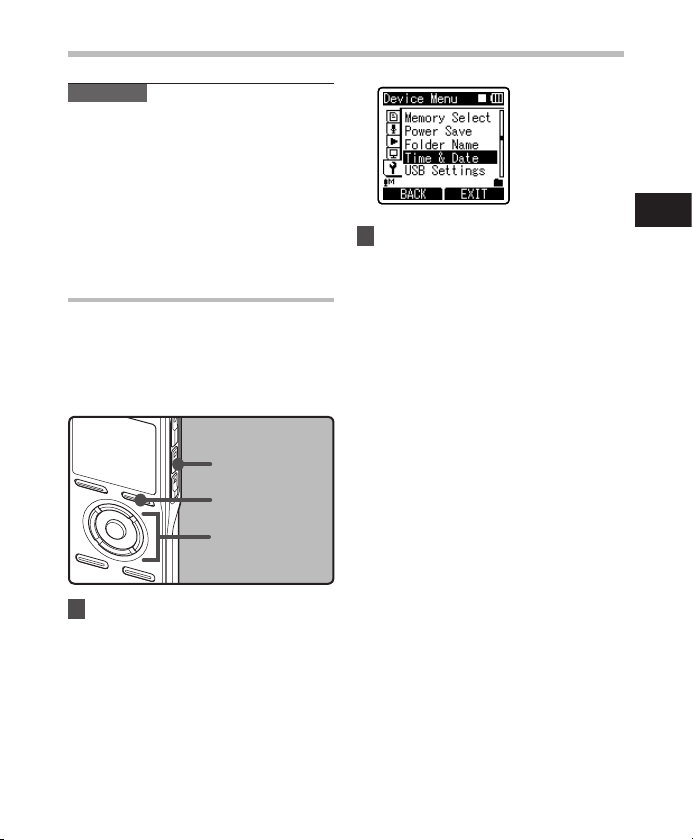
Встановлення часу та дати [Time & Date]
Приміт ки
• Якщо натиснути кнопку OK під час
операці ї встановлення, у дик тофоні
збереж уться значення, встановлені
до цього моменту.
Після вс тановлення пролунає
•
повідомлення про те, що, якщо довідка
непотрібна, потрібно встановити
значення [O ff], після чого екран
перейде до встановлення [Voice G uide]
(☞ Стор. 68). Якщо функція довідки
непотрібна, установіть значення [O ff].
Змінення часу та дати
Коли диктофон перебуває в режимі
призупинення, натисніть і утримуйте кнопку
STOP 4 для відображення часу й дати [Time
& Date], а також вільної пам’яті [Remain].
Якщо поточні значення часу та дати
неправильні, слід виконати описану нижче
процедуру.
Кнопк а
STOP
Кнопк а
F2
Кнопк а
+−
9
Кнопк а
Кнопк а
OK
0
2 Натисніть кнопку
STOP
4
, щоб закрити екран
меню.
F2
або
1
Встанов лення часу та да ти
1 Виберіть пункт [
у меню [
• [На дисплеї з’явиться напис
• Для отримання додаткової
• На дисплеї блиматиме напис
Наведені нижче кроки аналогічні крокам
1–3 розділу «Встановлення часу й дати
[Time & Date]
Device M enu
[Time & D ate].
інформації про параметри меню
див. Стор. 44, стор. 45.
«години», що вказує на початок
процес у встановлення часу та дати.
Time & Date
].
» (☞ Стор. 20).
]
21
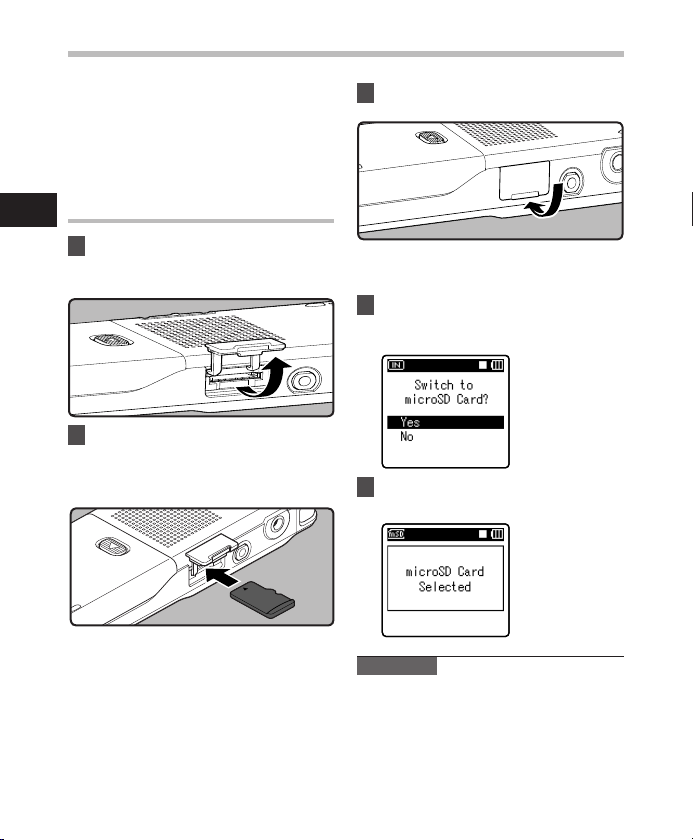
22
1
Вставляння та виймання картки microSD
Термін «Картка microSD», зазначений
в посібнику з експлуатаці ї, означає картки
microSD та картки microSDHC.
Цей диктофон можна використовувати
разом із серійними
картками microSD, а також разом із
вбудованою пам’яттю.
Вставляння картки
Вставл яння та виймання к артки microSD
1 Коли диктофон перебуває
в режимі призупинення,
відкрийте кришку картки.
2 Поверніть картку
у правильному напрямку
та вставте її в гніздо картки
пам’яті, як показано на діаграмі.
• Вставляйте карту рівномірно,
не перекошуючи ї ї.
• Якщо картку вставити повністю,
вона стане на місце з к лацанням.
• Якщо вставити картку
неправильною стороною або
під ку том, це може призвести до
пошкодження контактної облас ті
картки microSD або ї ї застрягання.
• Якщо картку вставлено неповністю,
можливо, на неї не вдасться
записати жодних даних.
3 Надійно закрийте кришк у
картки.
• У разі вставляння картки microSD
відображається екран зміни
носія запису.
4 Під час записування даних на
картку натисніть кнопку
і виберіть пункт [
Yes
+ або −
].
5 Натисніть кнопку OK, щоб
завершити настроювання.
Приміт ки
• Можна переключити носій запису
з картки на вбудовану пам’ять
(☞ Стор. 54).
• У деяких випадках картки microSD,
відформатовані за допомогою іншого
пристрою, наприклад, комп'ютера,
не розпізнаються. Перед використанням
обов’язково відформатуйте їх за
допомогою цього диктофона (☞ Стор. 71).
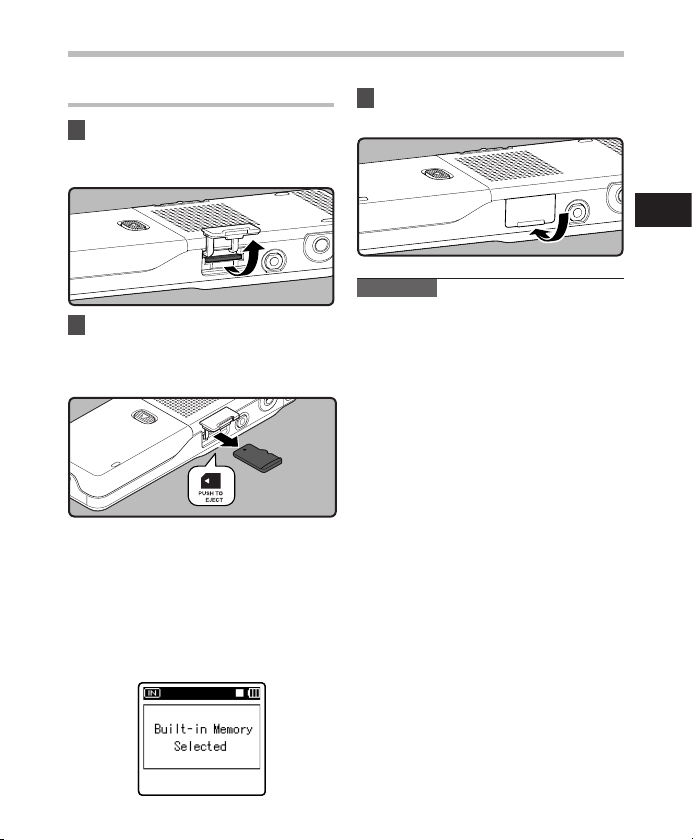
Вставляння та виймання картки microSD
Виймання картки
1 Коли диктофон перебуває
в режимі призупинення,
відкрийте кришку картки.
2 Натисніть на картк у в напрямку
середини, щоб розблокувати її,
і відпустіть, щоб вона частково
вийшла назовні.
• Картка microSD помітно вис унеться
із гнізда, після чого її можна буде
безпечно вийняти.
• Якщо для параметра [Memory
Selec t] встановлено значення
[microSD Card], з’явиться
повідомлення [Built-in Memory
Selec ted].
3 Надійно закрийте кришк у
картки.
Приміт ки
• Якщо натискаючи на картку, швидко
прибрати палець, вона може різко
вискочити з гнізда.
• Перед вс тавлянням картки microSD
вимкніть функцію захисту від
записування. Д ля отримання відомостей
про картки microSD, роботу яких із цим
диктофоном підтверджено, відвідайте
веб-сайт компанії Olympus.
• Цей диктофон може неправильно
розпізнавати деякі несумісні з цим
пристроєм картки microSD.
• Якщо диктофон не може розпізнати
картку microSD, вийміть картку пам’яті
та знову вс тавте її, щоб перевірити,
чи диктофон розпізнає картку.
• Ефективність обробки картки microSD
зменшується після багаторазового
записування та видалення. У такому
випадк у відформатуйте картк у microSD
(☞ Стор. 71).
1
Вставл яння та виймання к артки microSD
23
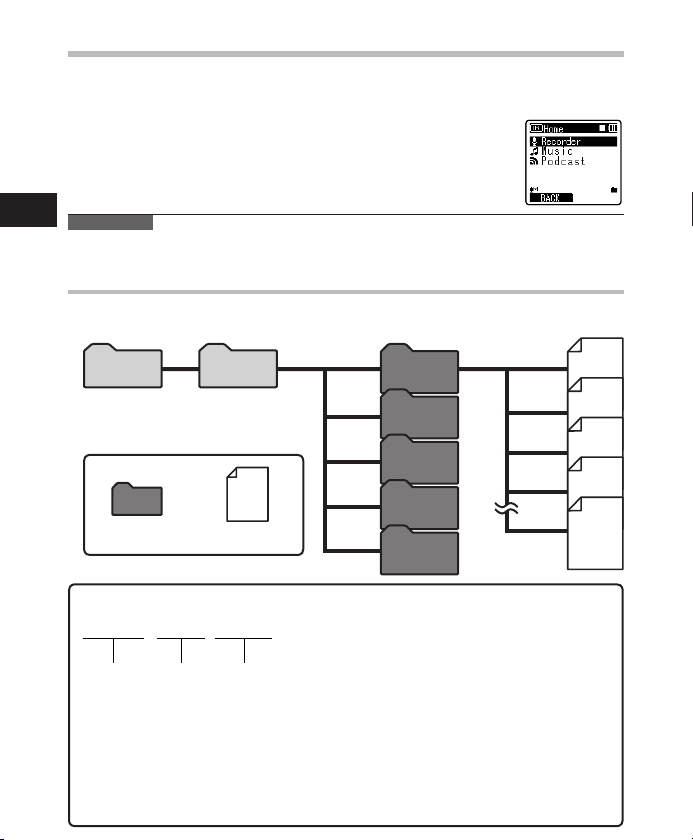
DM55 0001 .WMA
1 2 3
Примітки щодо папок
Як носій запису можна використовувати вбудовану пам’ять або картк у microSD.
Незалежно від носія запису, голосовий файл, музичні файли та файли із вмістом
розподіляються та зберігаються відповідно в папках [
[
Podcas t
] та [Audible], упорядкованих у вигляді гіллястого дерева.
Коли в розділі дисплея «Покажчик функцій» відображається пункт
[
Home
], натисніть кнопк у F1, щоб поверну тись до головного екрана.
Це дуже зручно, коли потрібно переключатися між режимами
[
Recor der
], [
Music
], [
Podcas t
] і [
Audib le
1
Примі тка
Примітк и щодо папок
• Файли або папки, розміщені під папками [
на диктофоні.
].
Home
Папки для голосових записів
[
Folder A
] – [
Folder E
] у папці [
Recor der
на диктофон спочатку виберіть будь-яку з п’яти папок, а потім розпочніть записування.
] – це папки для голосових записів. Для записування
] або [
Recor der
], [
Music
Recorder
], не відображатимуться
],
Home
Папка
Для файлів, записаних за допомогою цього диктофону, імена створюються автоматично.
24
Recorder
Файл
Folder A
Folder B
Folder C
Folder D
Folder E
1 Ідентифікатор користувача:
Ідентифікаційне ім’я користувача, встановлене на
цифровому диктофоні. Ідентифікатор користувача
можна змінювати у програмі Olympus Sonority.
2 Номер файлу:
цифровий диктофон автоматично призначає
серійний номер файлу.
3 Розширення:
Нижче перелічено розширення форматів
запису файлів, що викорис товуються під час
записування цим пристроєм.
• Лінійний PCM формат, розширення .WAV
• Формат MP3, розширення .MP3
• Формат WMA, розширення .WMA
У кожній папці
можна зберегти
до 999 файлів.
001
002
003
004
999

Примітки щодо папок
Папка для відтворення музики
Під час передавання музичних файлів на пристрій за допомогою медіапрогравача
Windows у папці [
струк турою, як показано на діаграмі нижче. Музичні файли, які розташовано в одній
папці, можна перевпорядкувати згідно вподобань і повторно відтворити (☞Стор. 56).
Music
] буде автоматично створено папку з багаторівневою
Перший рівен ь
MusicHome
Artist 01
Artist 02
Другий р івень
Album 01
Album 02
001
002
003
1
Примітк и щодо папок
Папка
Файл
У папці [Mu sic] можна ст ворити до
128 папок вкл ючно з папкою [
Music].
Artist 03
Album 03
004
999
У кожній па пці
можна зб ерегти
до 999 фай лів.
25
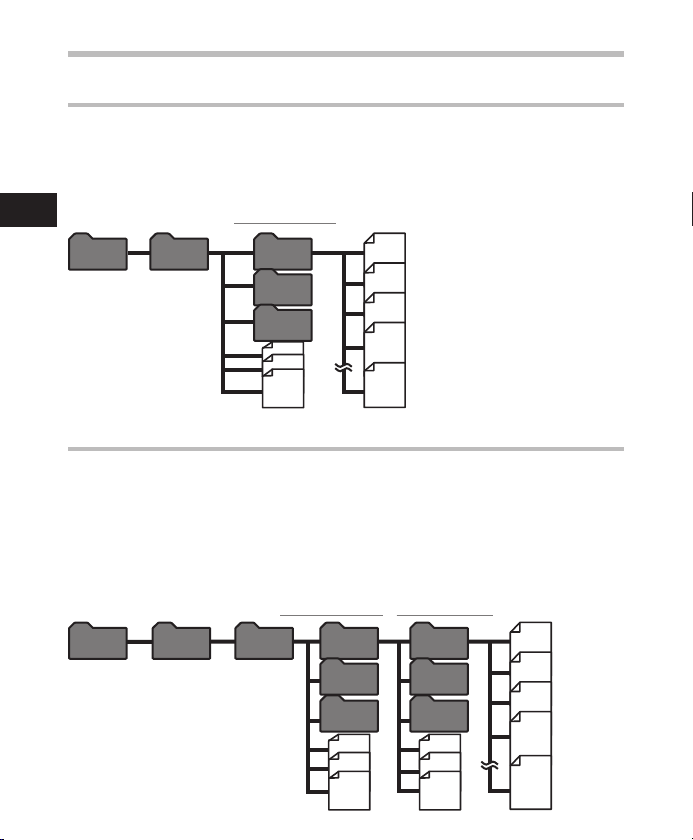
26
1
Примітки щодо папок
Папка для вмісту Podcast
Папка [
Podcast
створюється заздалегідь у папці [
за допомогою програми «Olympus Sonority». Коли диктофон перебуває в режимі
призупинення, натисніть кнопку [
[
Podcast
папці. Докладну інформацію про службу «
Примітк и щодо папок
У папці [Podcast] можна
створити до 128 папок
включно з папкою [Podcast].
] для зберігання файлів, що надходять через службу Podcast (☞ Стор. 107),
] відкриється в папці [
Podcas tHome
Home
]. Диктофон відтворює програми (файли), передані
Podcast
Home
Перший рівен ь
] і утримуйте її одну секунду або більше. Папка
]. З’явиться список файлів і папок, що знаходяться в цій
Podcast
» див. на ☞ Стор. 107.
Progra m
01
Progra m
02
Progra m
03
001
002
003
004
У кожній па пці можна
999
збере гти до 999 файл ів.
Папка для аудіовмісту
Аудіофайли можна передавати з веб- сайту Audible на диктофон за допомогою програми
Audible Manager (☞ Стор. 112) або медіапрогравача Windows.
Під час передавання аудіофайлів на дик тофон за допомогою програми Audible Manager
папка [Audible] для зберігання та відтворення файлів Audible автоматично створюєтьс я
в папці [Music].
Під час передавання аудіофайлів на дик тофон за допомогою медіапрогравача Windows
папка [Art ist] для зберігання та відтворення файлів с творюється в папці [Music], як і для
музичних файлів.
Music
У папці [Aud ible] можна с творити до
128 папок вкл ючно з папкою [
Audibl eHome
Audibl e].
Перший рівен ь
Artis t 01
Artis t 02
Artis t 03
Другий р івень
Album 01
Album 02
Album 03
001
002
003
004
999
У кожній
папці
можна
збере гти до
999 файл ів.

Вибір папок і файлів
Змінювати папки дозволяється в режимах зупинки або відтворення. Відомос ті про
багаторівневу структ уру папок див. у розділі «При мітки щодо пап ок» (☞ Стор. 24 – 26).
Функц іонування п апок для голосових записів:
Папка H ome
дисп лей списк у
Функц іонування п апок для відтворен ня музики/відтворе ння вмісту:
Папка H ome
дисп лей списк у
Дисп лей списк у
Дисп лей списк у папок
(Перши й рівень)
папок
Дисп лей списк у
файлі в
Дисп лей списк у папок
(Друг ий рівень)
Дисп лей файлів
Дисп лей списк у
файлі в
1
Вибір папо к і файлів
Переміщ ення між рівня ми
Кнопк а
LIST
Повернення
Щоразу пі сля натискан ня
цієї кно пки відбуває ться
перехі д на один рівень ви ще.
Диспле єм списку керу ють за
допом огою кнопки 0.
Якщо під ч ас навігації по
ієрархі ї папок натисн ути
й утри мувати кнопк у LIST,
ви повер нетеся до дисп лея
файлів .
Дисп лей файлів
Відображається інформація
про вибраний файл.
Відбудеться перехід у режим
очікування відтворення.
Кнопка O K
Перехід
Щоразу пі сля натискан ня цієї
кнопки в ідкриваєт ься папка
або файл , вибрані на дисп леї
списк у, і від бувається п ерехід
на один рів ень нижче.
Екрано м дисплея списк у
керують з а допомогою
кнопки 9 .
Кнопк а + або
Вибері ть папку або фа йл.
Дисп лей списк у
Відобр ажаються за писані
в дикто фоні папки та
файли.
−
Дисп лей файлів
27
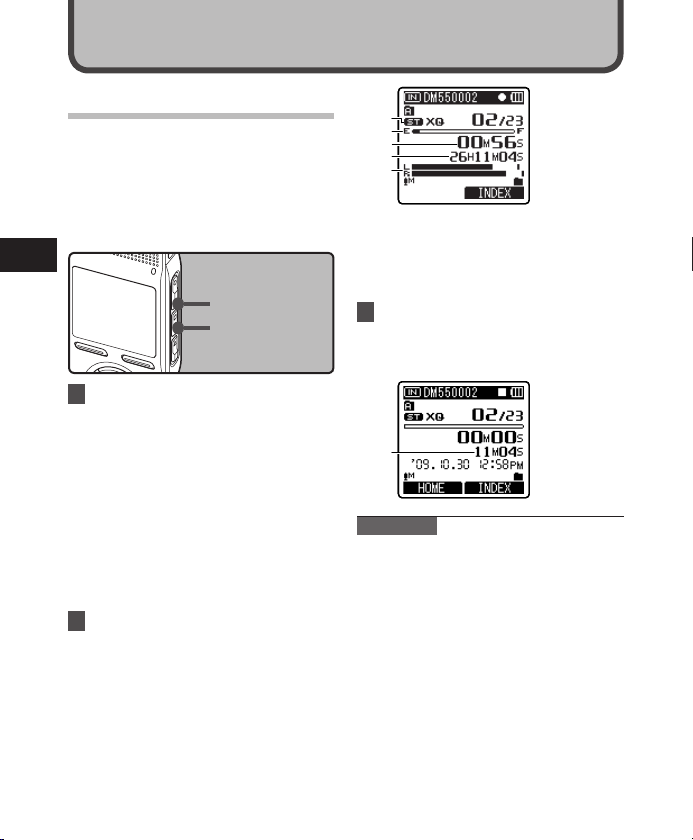
28
2
f
a
b
c
d
e
Записування
Записування
Перед початком записування в папці
[Recor der] виберіть папки для голосових
записів з-поміж папок [&]–[*]. Ці п’ять
папок можна вибірково використовувати
для різних типів записування. Наприклад,
папку [ &] можна призначити для
зберігання особистої інформаці ї, а папку
['] – д ля зберігання ділової інформації.
Запис ування
Кнопк а
REC
Кнопк а
STOP
1 Виберіть папку для записів
(☞ Стор. 24 – 27).
Зміне ння папок:
1 Натискання кнопки LIST на дисплеї
файлів в режимі зупинки диктофона
призводить до повернення на
один рівень вище. Кількаразове
натискання кнопки LIST призведе до
переходу до дисплея списку папок.
2 На дисплеї списку папок кнопками
+ або − виберіть папки для
голосових записів.
Новий записаний файл буде
збережено як останній файл
у#вибраній папці.
2 Натисніть кнопку
щоб розпочати записування.
• Засвітиться індикатор записування,
а на дисплеї з’явиться символ [ s].
• Поверніть мікрофон у напрямку
джерела, яке потрібно записати.
a Ре жим записув ання
b І ндикаторна см уга обсягу в ільної пам’яті
c Ч ас, що минув від п очатку запис ування
d З алишковий час з аписуванн я
e І ндикатор рівн я (слід змінюва ти
відпов ідно до рівня за писування та
параме трів функції з аписуванн я)
REC
s,
• [Параметр [Rec Mode] не можна
змінити в режимі очікування
записування або під час записування.
Настроювати цей параметр потрібно
в режимі призупинення диктофона
(☞ Стор. 47).
3 Натисніть кнопку
STOP
4,
щоб припинити записування.
• [4] відобразиться на дисплеї.
f Д овжина файлу
Приміт ки
• Якщо в диктофон вставлено картку
microSD, обов’язково переконайтеся, що як
носій запису вибрано [Built-in Memory]
або [microSD Card], щоб запобігти
виникненню помилок (☞ Стор. 54).
• Якщо вибрати папку, відмінну від папок
A–E і натиснути кнопку
блимати повідомлення [Cannot record in
this folder]. Виберіть папку з-поміж папок
A–E і знову розпочніть записування.
• Щоб гарантувати записування із самого
початку, починайте говорити лише після
того, як засвітиться індикатор записування.
• Якщо залишковий час записування
зменшиться до рівня менше 60 сек.,
індикатор записування почне блимати.
Під час зменшення часу для записування
від 30 до 10 сек. індикатор блимає
швидше.
REC
s, почне
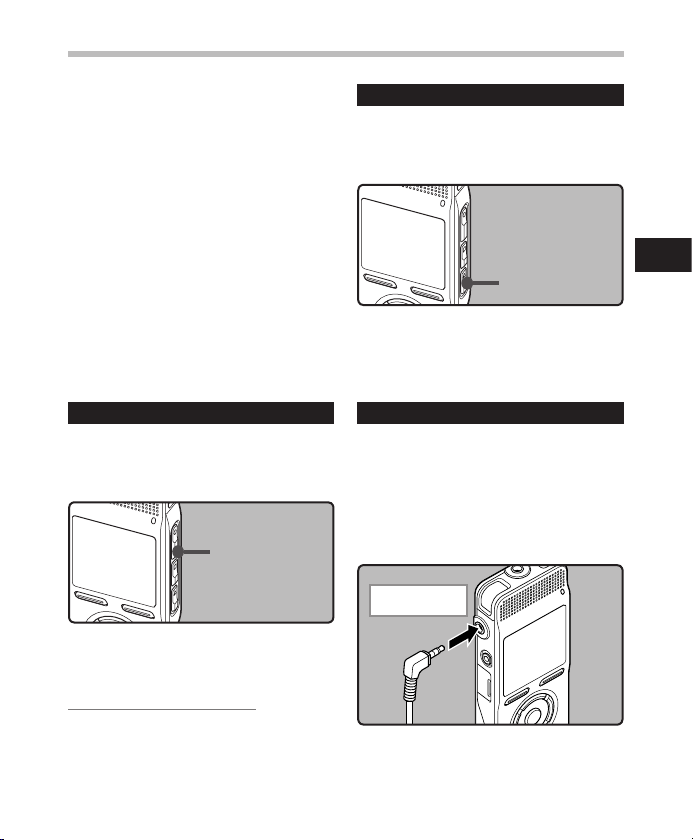
Записування
• Якщо з’явиться повідомлення
[Folder Full], диктофон не зможе більше
записувати. Перш ніж продовжити
записування, видаліть непотрібні файли
(☞ Стор. 42).
• Диктофон не зможе більше записувати
після того, як з’явитьс я повідомлення
[Memor y Full]. Перш ніж продовжити
записування, видаліть непотрібні файли
(☞ Стор. 42).
• Рекомендуємо відформат увати носій
запису в диктофоні перед запис уванням
(☞ Стор. 71).
Призупи нення
Коли диктофон перебуває
в режимі записування, натисніть
кнопк у
REC
s.
Кнопк а
Rec
• [На дисплеї відобразитьс я символ [5].
• Диктофон вимкнетьс я після 120 хвилин
роботи в режимі «Rec Pause».
Продовження запис ування:
Знову натисніть кнопк у
• Записування продовжиться з моменту
призупинення.
REC
s.
Швидка пе ревірка зап исаного вмі сту
Коли диктофон працює в режимі
записування, натисніть кнопку
PLAY
`.
Кнопк а
PLAY
• [`] відобразиться на дисплеї.
• Припиніть записування, після чого буде
відтворено щойно записаний файл.
Просл уховуванн я під час запис ування звук у
Якщо розпочати записування, попередньо
вставивши навушники в роз’єм
на диктофоні, можна чути звук,
що записуєтьс я. Гучність у навушниках
регулюєтьс я кнопками + і −.
EAR
Підключіть навушник до роз’єму
EAR
на диктофоні.
До роз’єму EAR
(навушни ки)
• Після початку записування
через навушник можна почути
записуваний звук.
2
Запис ування
29
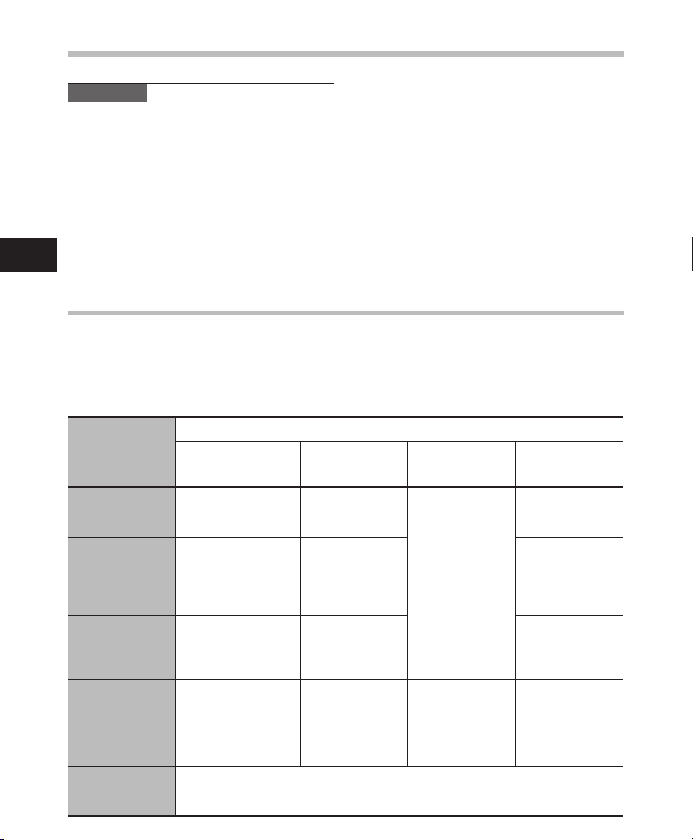
30
2
Приміт ки
• Положення кнопки гучності не впливає
на рівень запису.
• Використовуючи навушники,
НЕ встановлюйте зависоку гучність.
Прослуховування з високим рівнем
гучності може призвести до втрати слуху.
• Не розташовуйте мікрофон поряд
із навушниками, оскільки це може
спричинити зворотний акустичний зв'язок.
• Якщо під час записуванн я підк лючен о
зовнішній динамік, існує ризик виникнення
акустичного зворотного зв’язку.
Запис ування
Рекомендовані параметри згідно умов записування
Спочатку диктофон встановлено в режим [ST XQ], щоб одразу після придбання
пристрою робити високоякісні стереозаписи. Різноманітні функції, пов’язані із
записуванням, можна детально настроїти відповідно до умов записування.
Наведена нижче таблиця містить с тандартні параметри записування разом
із прикладами середовища для записування.
Записування
Умови
запис ування
Конфере нції
та інші великі
групи людей.
Наради та ділові
переговори
з невели кою
кількіс тю
людей.
Дикт ування
в умовах
сильного
фоново го шуму.
Відтвор ення
музики,
спів дики х
птахів і з вуки
залізниці.
Дикт ування
в тихому
середов ищі.
Рекомендовані параметри
[Rec Mode]
(☞ Стор. 47)
[PCM]: [44.1 kHz]
[ST XQ]
[MP3]: [320 kb ps]
[ST XQ]
[ST HQ]
[MP3]: [256 kbps]
[MP3]: [192 kbps]
[HQ]
[PCM]: [48 kHz]
[PCM]: [44.1 kHz]
Конкре тні рекоменд ації не надают ься.
Вибері ть параметр д ля записува ння.
[Mic Sens e]
(☞ Стор. 47)
[High]
[Middle]
[Low]
Встан овіть
чутли вість
мікроф она
відпов ідно до
гучно сті звуків,
що запис уються.
[Low Cut Filter]
(☞ Стор. 48)
[On]
[Off] [Off]
[Zoom Mic]
(☞ Стор. 48)
[Wide]
[Wide]
[Off]
